Commencez à utiliser PagerDuty aujourd'hui
Essayez PagerDuty gratuitement pendant 14 jours – aucune carte de crédit requise.
InfluxData est une plateforme de séries chronologiques de premier plan permettant de gérer toutes les données de séries chronologiques, provenant d'humains, de capteurs ou de machines, en collectant, stockant, visualisant et transformant en toute transparence les informations en action. Les utilisateurs peuvent configurer un point de terminaison de notification à utiliser avec InfluxDB 2.0 OSS et le plan basé sur l'utilisation d'InfluxDB Cloud 2.0. Les utilisateurs des versions InfluxDB 1.x doivent configurer Kapacitor pour envoyer des alertes à PagerDuty. Cette intégration utilise le API Événements V2 .
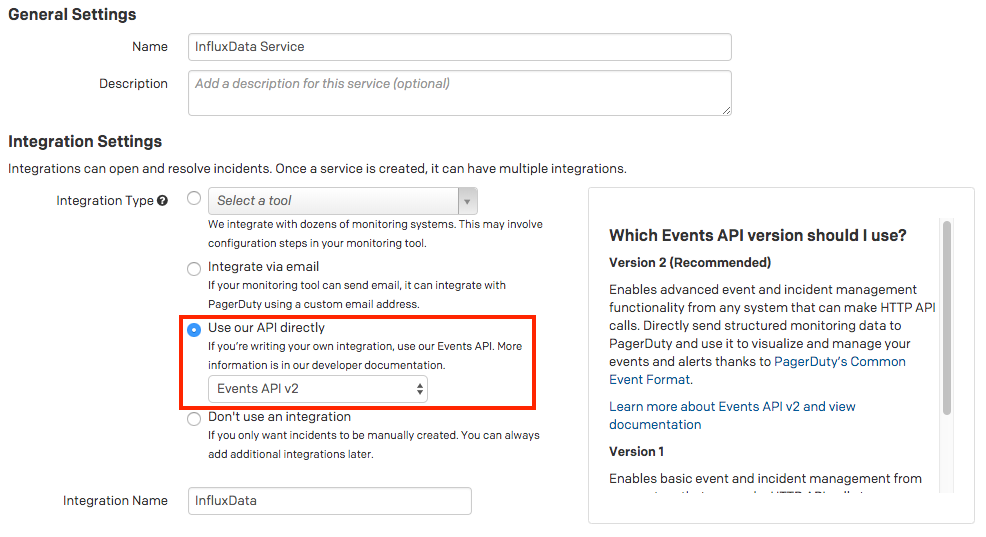

URL_client propriété dans l’événement déclencheur PagerDuty . Par défaut, le URL du client est défini sur votre page Historique de surveillance et d'alerte, et les éléments suivants sont inclus dans l'événement déclencheur PagerDuty : 'client_url': 'https://us-west-2-1.aws.cloud2.influxdata.net/orgs/<your-org-ID> /historique des alertes' 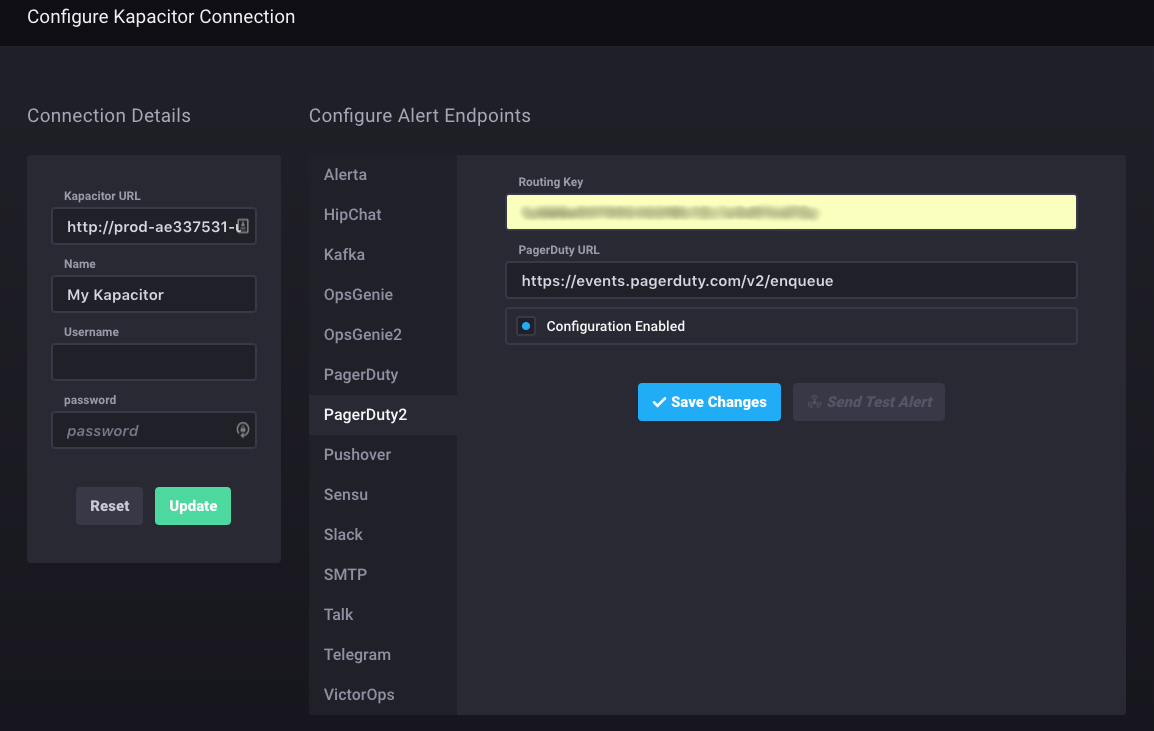
Oui. En utilisant un TICKscript, vous pouvez diriger les événements vers d'autres services PagerDuty en fonction de la clé de routage dans le script.
Essayez PagerDuty gratuitement pendant 14 jours – aucune carte de crédit requise.